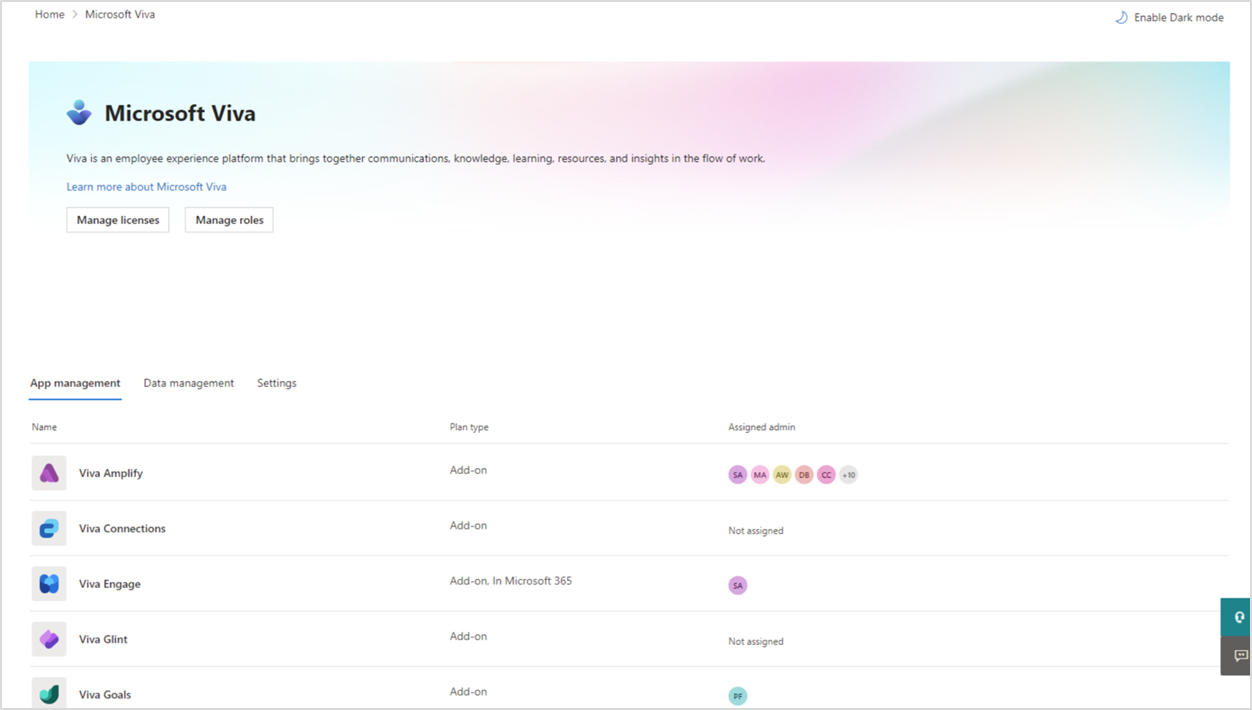设置Microsoft Viva
Microsoft Viva是一套应用,包括Viva Amplify、Viva Connections、Viva Engage、Viva Glint、Viva Insights、Viva Learning、Viva Pulse、和 Viva Goals。 管理员可以从Microsoft 365 管理中心启动Viva应用的设置和部署和管理许可证。
开始设置
- 转到 Microsoft 365 管理中心。
- 以 Microsoft 365 管理员身份登录帐户。
- 在搜索栏中,输入“Viva”。
- 选择“Microsoft Viva”。
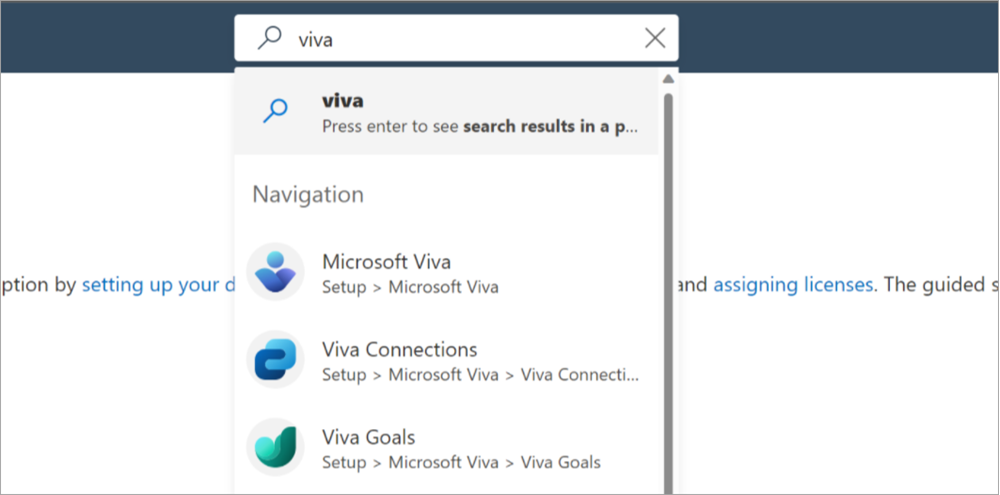
或者,可以转到Microsoft 365 管理中心,在左侧导航栏中选择“设置”,然后选择“Microsoft Viva”磁贴。
这会转到Microsoft Viva管理页。
可在此页上执行的作:
- 许可证和角色:可以选择“ 管理许可证 ”或“ 管理角色” ,直接转到“Microsoft 365 许可证”页或“Microsoft 365 角色分配”页。 在“角色分配”页上,可以在搜索框中搜索Viva,以将角色缩小到特定于Viva的角色。
- 数据管理:可以导航到“组织数据设置”,并从“数据管理”选项卡设置技能库。
- 设置:可以从此选项卡管理对 Viva 应用中特定功能的访问权限。功能访问管理允许管理员使用访问策略来管理哪些用户可以访问Viva应用中的特定功能,以便您可以定制部署以满足本地法规或业务需求。 有关详细信息 ,请参阅功能访问管理 。
- 计划类型:可以在“计划类型”列中查看购买或包含在 Microsoft 365 中的Viva计划类型。
- 分配的管理员:可以在“ 管理员”列中 快速查看是否已为每个应用分配了管理员角色,以及角色分配给谁。 将鼠标悬停在配置文件圈上可获取分配角色的人员的姓名,或者,若要使用键盘快捷方式,请导航到其中一个配置文件圈并按“c”。
- 应用页面:可以选择一个应用以转到该应用的设置页面。
应用设置页
每个应用都有自己的设置页面,它们可能有所不同。 下面是学习管理页面的示例:
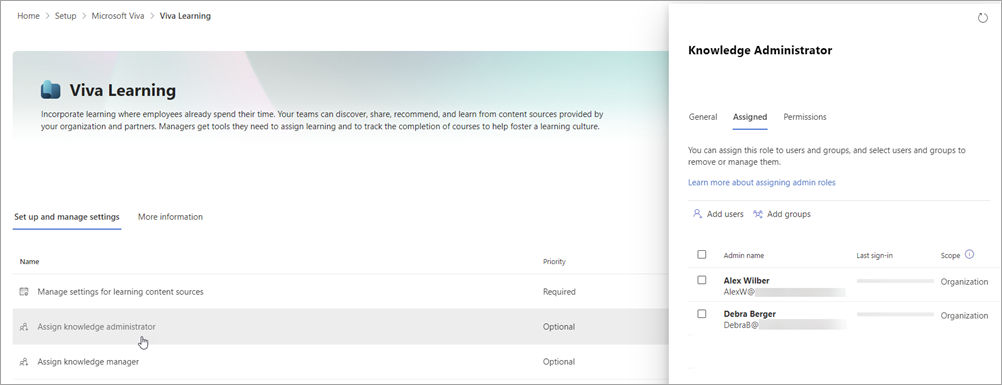
在此示例中,可以:
- 一目了然地查看 “优先级 ”列中需要哪些设置。
- 在列表中选择一个设置,然后获取一个面板,你可以在其中设置选项,而无需离开页面。 在此示例中,你将看到用于分配知识经理的面板。
- 选择“ 详细信息 ”选项卡,获取有关设置应用的详细指南。
设置每个应用
| 应用 | 说明 | 资源 |
|---|---|---|
| Viva Amplify | Viva Amplify集中了市场活动管理、发布和报告,以便企业沟通人员可以有意义地接触和吸引所有员工。 通过使用多渠道发布,通信器可以跨 Outlook、Teams 和 SharePoint 等渠道联系员工。 |
了解如何设置 有关Viva Amplify的详细信息 |
| Viva Connections | 通知、参与和授权 - Microsoft Viva Connections是新式参与体验的门户,旨在让每个人都参与其中并了解最新信息。 |
了解如何设置 有关Viva Connections的详细信息 |
| Viva Engage | Viva Engage将社区和对话带入工作场所。 这是你提出问题、分享知识、建立社交资本和扩展人脉的地方。 Viva Engage应用安装在 Teams 中,但尚无法从Viva管理页面进行设置。 |
了解如何设置 有关Viva Engage的详细信息 |
| Viva Glint | “员工之声”- 帮助组织通过即时了解员工体验来了解和提高员工参与度。 |
了解如何使用我们的规划工具进行设置。 有关Viva Glint的详细信息 |
| Viva Goals | 将员工与组织的目标联系起来,大规模保持一致,并推动业务成果,使人员和团队能够了解其影响。 |
了解如何设置 有关Viva Goals的详细信息 |
| Viva Insights | 平衡生产力与生活 - 提供数据驱动、受隐私保护的见解和可操作建议,帮助组织中的每个人更智能地工作并实现平衡。 |
了解如何设置 有关Viva Insights的详细信息 |
| Viva Learning | 加快技能水平和增长 – 员工可以轻松发现和共享从培训课程到微学习内容的所有内容。 |
了解如何设置 有关Viva Learning的详细信息 |
| Viva Pulse | 授权领导者和经理在重要时寻求反馈并采取行动。 使用研究支持的模板,团队可以快速分享他们的经验和建议,报告可帮助经理确定哪些方面工作良好,以及随着时间的推移需要关注哪些领域。 |
了解如何设置 有关Viva Pulse 的详细信息 |